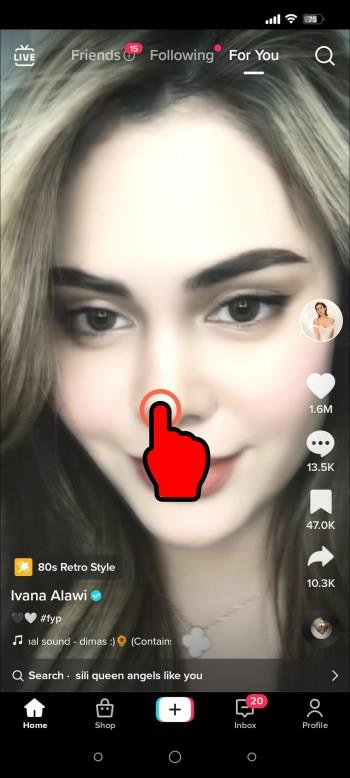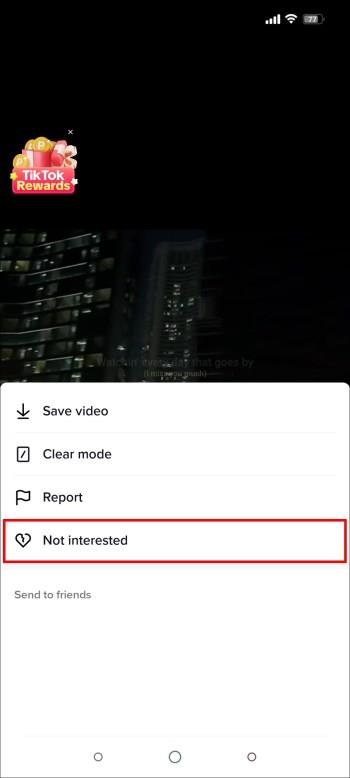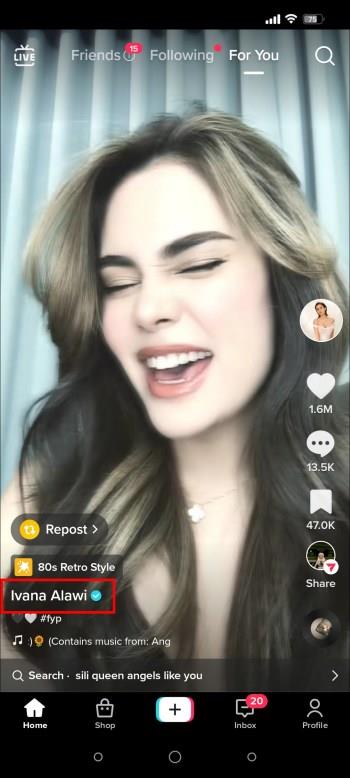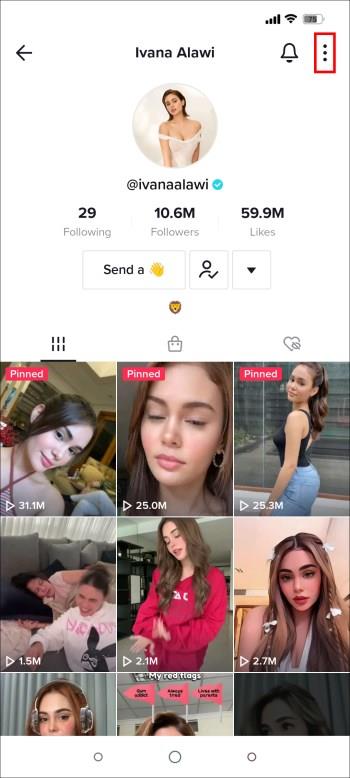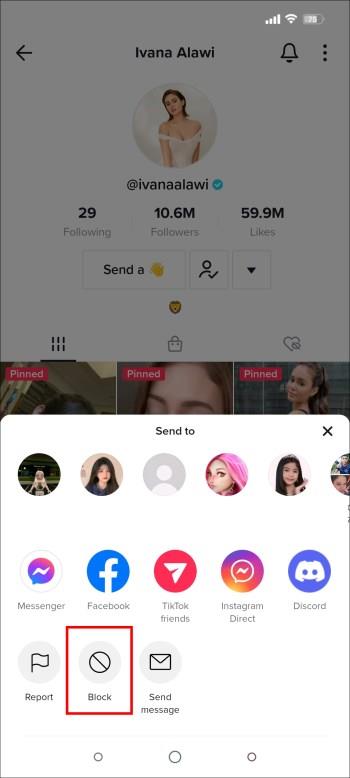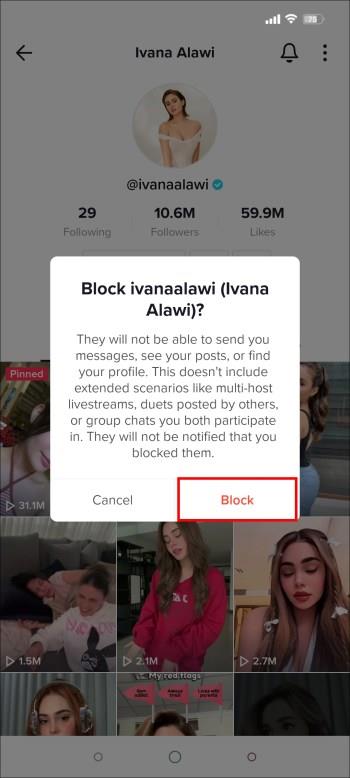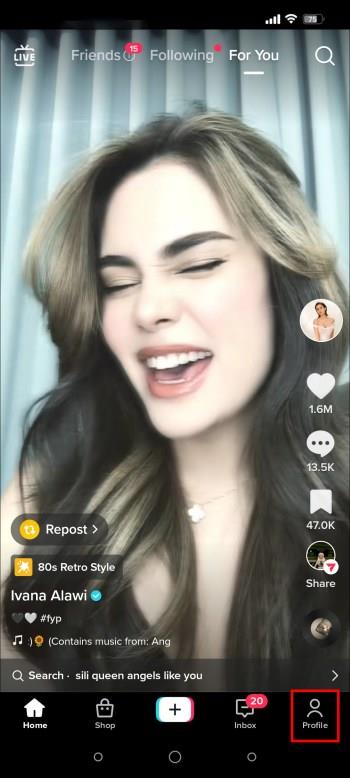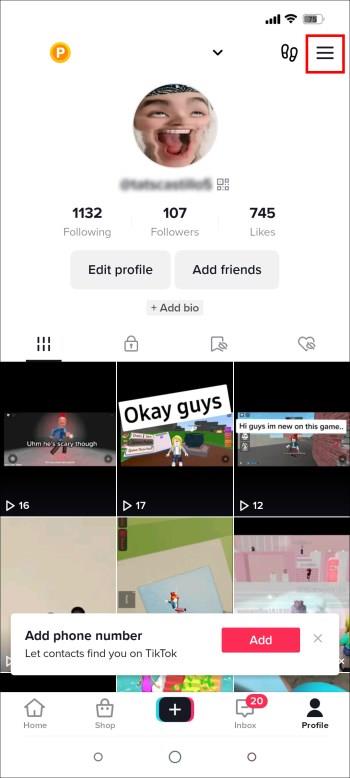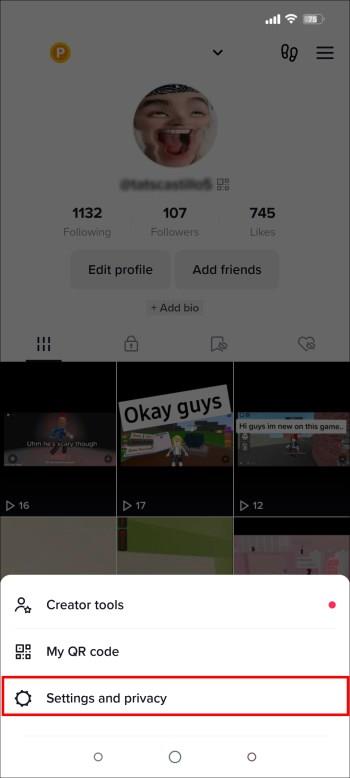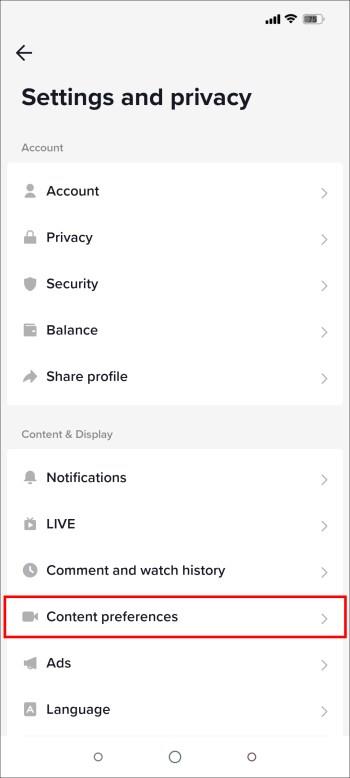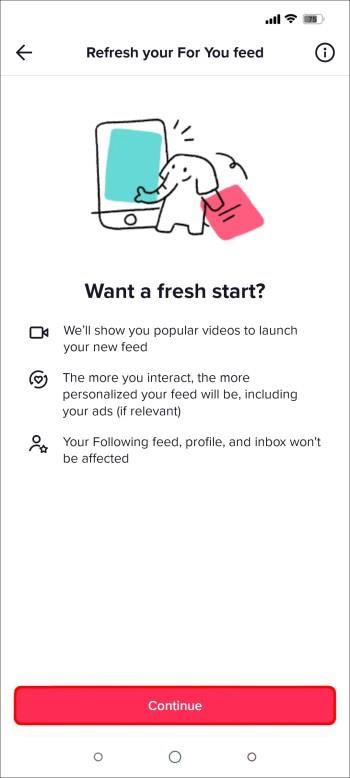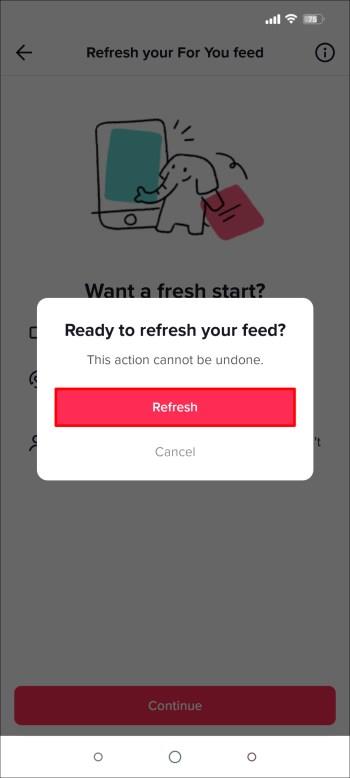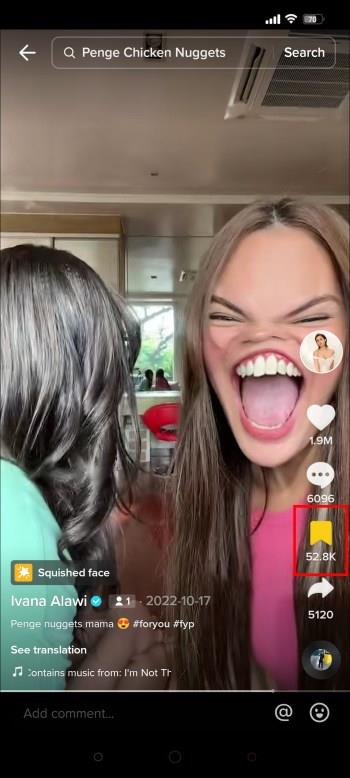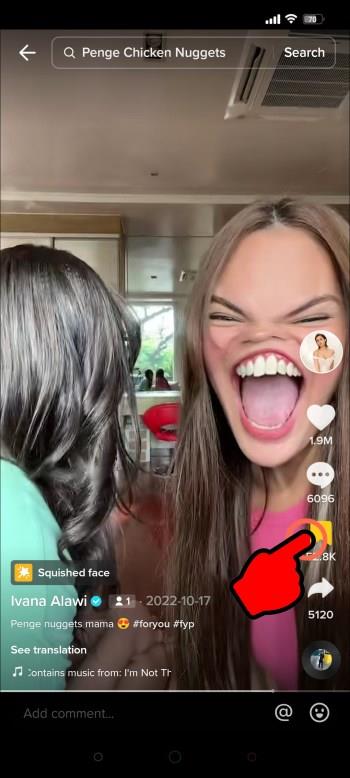TikTok-algoritmen er fantastisk til at vise dig videoer, som du måske er interesseret i. Men har du nogensinde haft en lyd, der bliver ved med at dukke op, som driver dig til vanvid? Hvis det er tilfældet, kan det ødelægge din oplevelse på appen.

Heldigvis er det nemt at blokere en lyd på TikTok, som du ikke ønsker at høre. Denne artikel vil fortælle dig alt, hvad du behøver at vide om blokering af lyde på TikTok.
Blokering af en lyd fra dit feed
Hvis dine ører er trætte af, at en bestemt støj dukker op i dit feed, kan du blokere den irriterende lyd lige der, hvor den starter.
- Tryk og hold på den pågældende video.
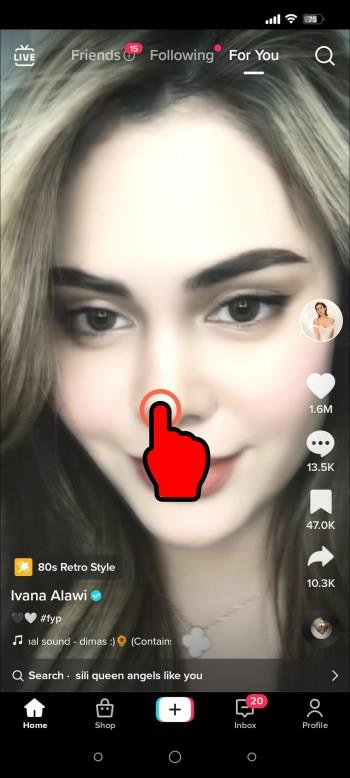
- Tryk på "Ikke interesseret" i menuen, der dukker op.
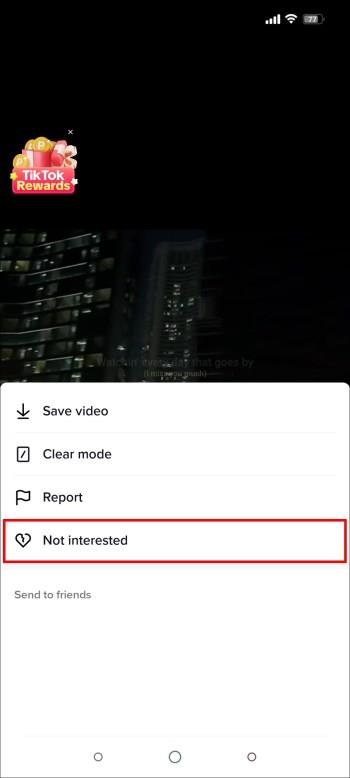
- Tryk på "Mere" for at give flere detaljer.
- Tryk på "Skjul videoer med denne lyd."
Dette fortæller algoritmen, at du ikke ønsker at se denne video længere, men også, at du ikke vil have den lyd i dit feed længere. Hvis den støj, du vil blokere, har at gøre med et populært tema, kan du forhindre, at den slags video udfylder dit feed hver dag.
Bloker en konto på TikTok
Hvis støjen, der generer dig, altid kommer fra den samme kilde, blokerer du en konto på TikTok. Denne metode sikrer, at du ikke hører profilens lyde igen, så længe du er okay med ikke at se noget af deres indhold.
- Gå til den profil, du ikke længere vil se.
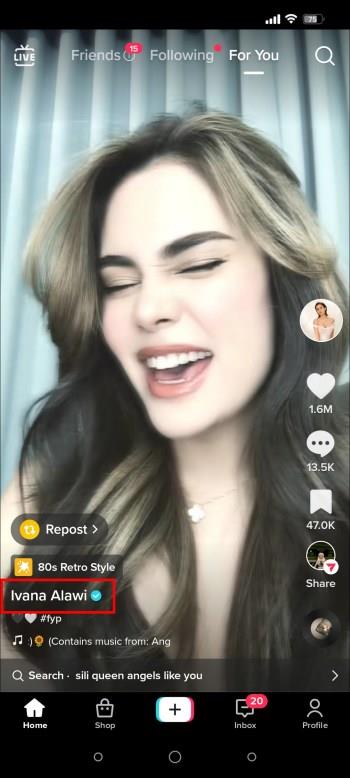
- Tryk på ikonet øverst til højre, uanset om det er delingen eller "mere"-ikonet med 3 prikker.
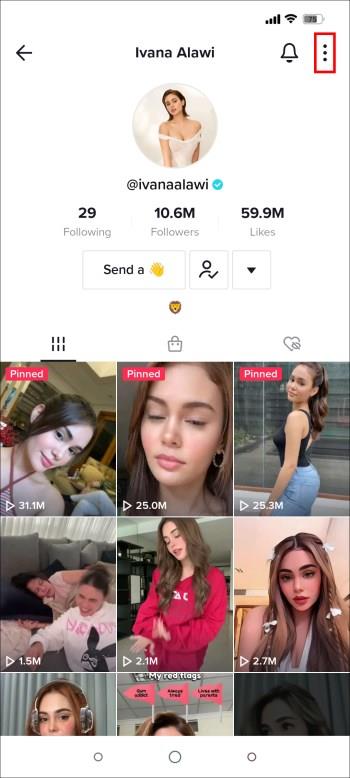
- Tryk på "blok"-knappen. TikTok vil advare dig om, at blokering af nogen betyder, at I ikke længere vil se hinandens indhold eller profil.
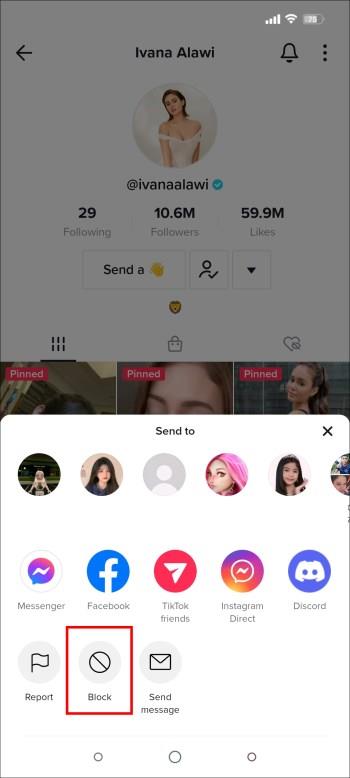
- Hvis du stadig har det godt med det, så bekræft blokeringen.
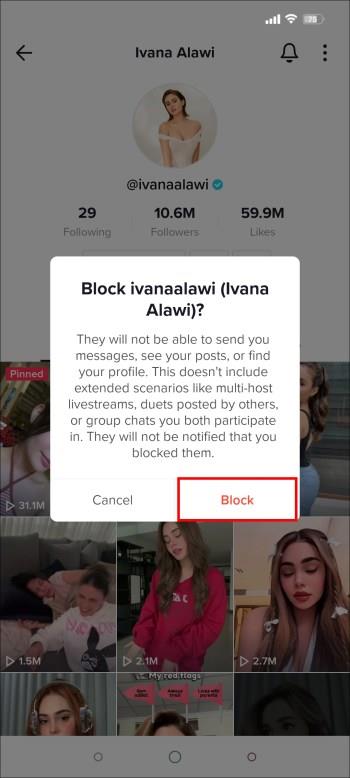
Skift de lyde, du hører, ved at nulstille "For dig"-feedet
Hvis du ikke ser ud til at få støjen under kontrol på dit "For You" TikTok-feed, har du mulighed for at nulstille dine præferencer i algoritmen. Hvis algoritmen fortsætter med at foreslå videoer med lyde, som du ikke kan tåle, kan dette hjælpe med at rydde de data, der bliver ved med at bringe denne type video frem.
Heldigvis introducerede TikTok denne funktion efter anmodning fra mange brugere.
- Åbn TikTok og vælg din profilfane.
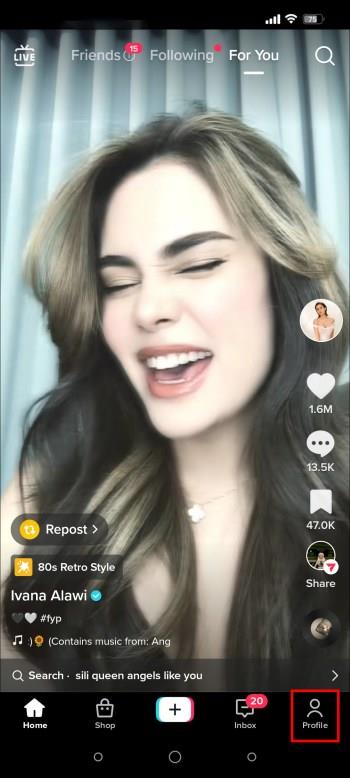
- Tryk på menuknappen i øverste højre hjørne.
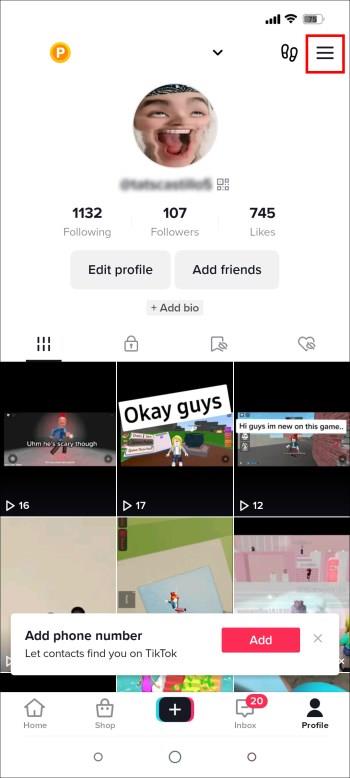
- Vælg "Indstillinger og privatliv".
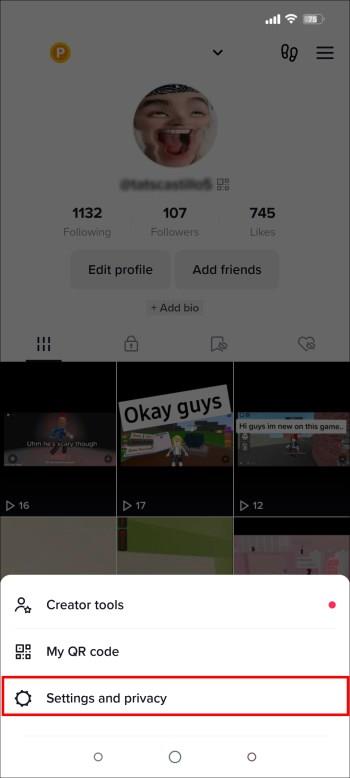
- Tryk på "Indholdsindstillinger" for at redigere dem.
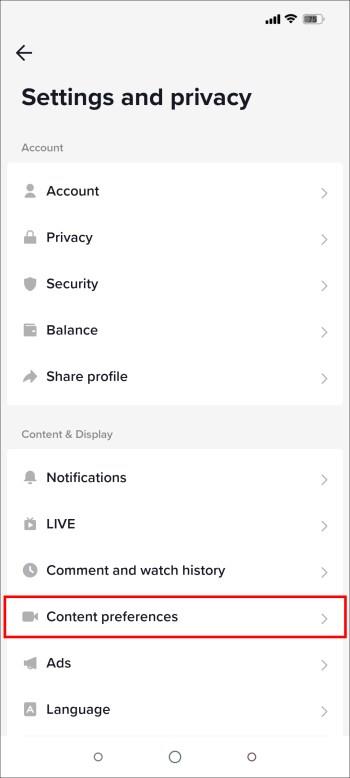
- Vælg "Opdater dit for dig-feed", og tryk på Fortsæt.
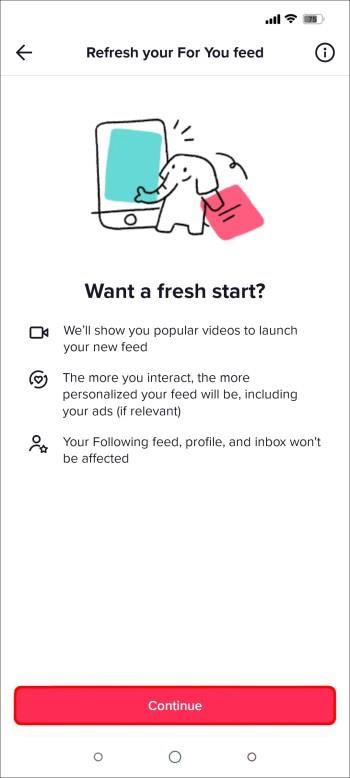
- Bekræft valget ved at trykke på "Opdater".
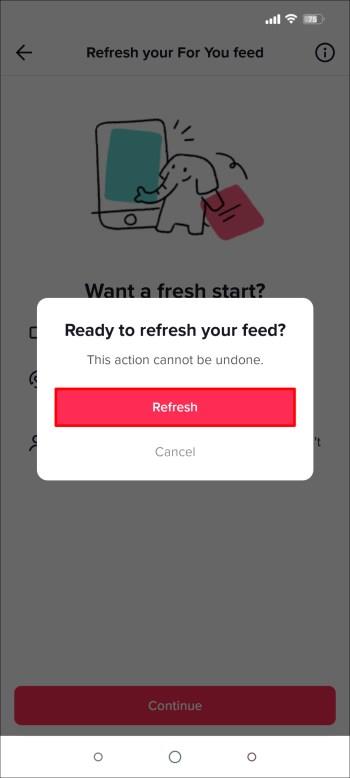
Nu har du en ren tavle, og du kan lære TikTok-algoritmen, hvad du kan lide. Selvom TikTok ikke har afsløret, hvordan algoritmen fungerer, ved vi, at den vil foreslå videoer, der er relevante for det, du har nydt før. Brug lidt tid på at se og like noget af dit allerbedste indhold for at nulstille dit "For You"-feed til ting, du nyder.
Foretruk de lyde, du kan lide
Nu hvor du ved, hvordan du blokerer lyde, som du ikke kan lide, er det vigtigt at vide, hvordan du gemmer alle lyde, der fascinerer dig.
- Når du ser en video og hører en sang, du vil sætte som favoritter, skal du trykke på cirkelikonet nederst til højre på skærmen. TikTok vil vise navnet på kunstneren og titlen på sangen.
- Tryk på "Tilføj til favoritter" for at gemme sangen under menuen "Lyde".
Ikke alene vil du være i stand til at navigere til dine favoritter for at lytte til dem igen, men du kan også bruge dem i dine videoer og projekter ved at tilføje dem fra menuen "Favoritter".
Sådan fjerner du et like fra en video
En del af at genopbygge dit feed og slippe af med besværlige lyde er at sikre, at dine likes stadig er relevante for dig. Hvis du har liket en video og ikke længere ønsker, at den skal påvirke dit feed, kan du ikke like den. Der er to måder at gøre dette på:
- Mens du ser videoen, skal du trykke på hjerteikonet for at fjerne like.
- Find videoen i dine videoer, du kan lide, og tryk på hjerteikonet for at fjerne den.
En af disse handlinger vil i modsætning til videoen, og du vil ikke længere finde den på din liste over Likes.
Sådan fjerner du en video fra din favoritliste
På samme måde skal du muligvis fjerne en video, der enten ved et uheld blev placeret på din favoritliste, eller som du bare ikke længere betragter som en favorit. Heldigvis er det en forholdsvis enkel proces.
- Mens videoen er på din skærm, skal du trykke på ikonet "Favoritter".
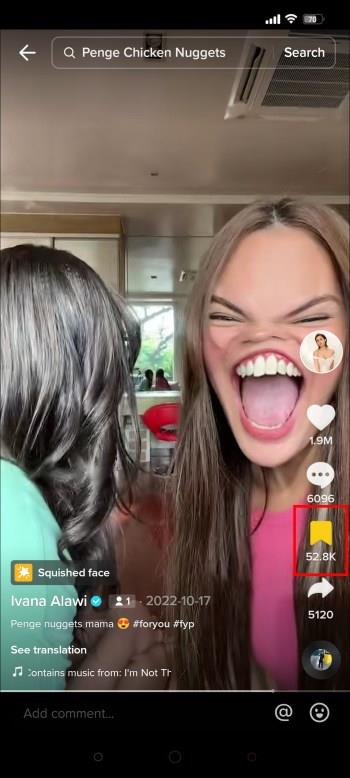
- Tryk på "Fjern fra favoritter."
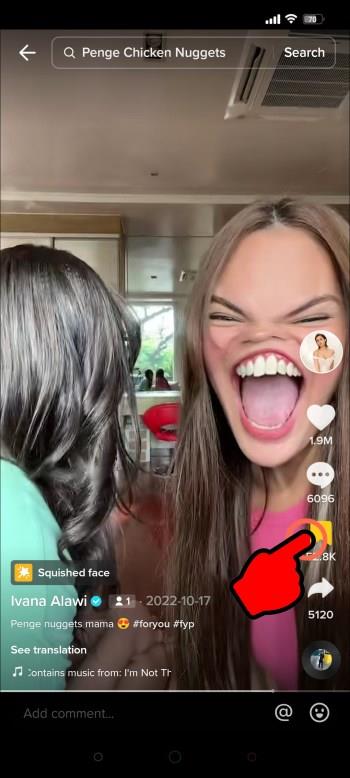
Der er ingen grænse for antallet af gange, du kan tilføje og fjerne favoritter, så du er velkommen til at tilpasse dem, efterhånden som dine interesser ændrer sig. Husk, at andre brugere kan se dine likes, men de kan ikke se dine favoritter.
FAQ
Hvorfor hører jeg uønskede lyde?
"Til dig"-funktionen på TikTok bruger de videoer, du tidligere har set eller kunne lide, til at tilpasse foreslåede videoer. Selvom TikTok ikke har frigivet de specifikke detaljer om, hvordan algoritmen fungerer, er det sandsynligvis påvirket af antallet af videoer, du ser, og den tid, du bruger på at se dem. Hvis du har brugt noget tid på at nyde en video med en irriterende lyd, kan den slags video gentages i dit "For You"-feed.
Hvor kommer disse uønskede lyde fra?
Der er ikke en idiotsikker måde at blokere lyde, du ikke kan lide på TikTok, især når en lyd er på trend, og TikTok er oversvømmet med videoer, der bruger den støj. Disse uønskede lyde kommer fra de aktuelle populære trends på TikTok og de forslag, som TikTok har til dig. Fortsæt med at fortælle TikTok, at du ikke er interesseret i disse videoer på grund af deres lyd, og de vil falde i frekvens.
Er uønskede lyde et problem for appen?
Nej, de uønskede lyde, du hører, er ikke et problem med appen. De er bare de baggrundsstøj, som brugerne har tilføjet til deres videoer for at tiltrække opmærksomhed fra seerne.
Hvorfor føjer folk irriterende lyde til deres videoer?
Mange brugere på TikTok søger at være influencers og få så mange seere som muligt. Tilføjelse af genkendelige lyde er en måde at tiltrække opmærksomhed fra folk, der scroller gennem deres feeds. Trendlyde er også populære, selvom de ikke er behagelige at høre. Det er endda muligt, at den person, der bruger lyden, ikke finder det irriterende.
Blokering af lyde på TikTok
Teknologi er sådan en hjælp … indtil den ikke er det. Når TikTok foreslår videoer, der får dig til at krybe, er den gode nyhed, at du ikke behøver at blive ved med at lytte til dem uden håb om udvej. Det er forfriskende at vide, at TikTok giver en måde at forhindre frustrerende lyde i at fylde dit feed og blokere alle de videoer, som du ellers ville kunne nyde. Du kan blokere disse besværlige lyde og videoer, indtil dit feed er mere til din smag. Endnu en gang har du et TikTok-feed, der er tilpasset til dig.
Har du været nødt til at blokere lyde fra TikTok? Fortæl os om din oplevelse med at blokere støj fra TikTok i kommentarerne nedenfor.